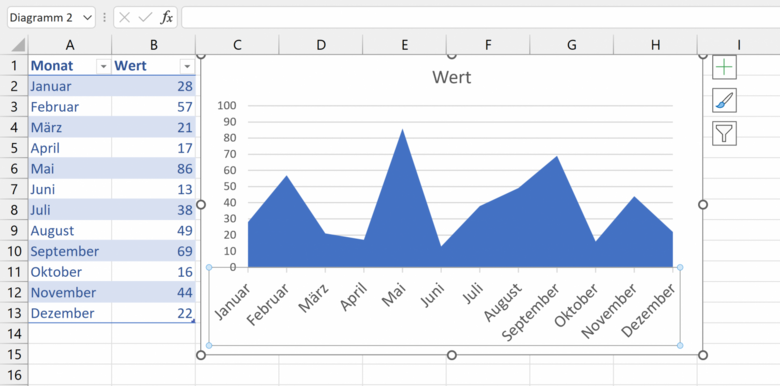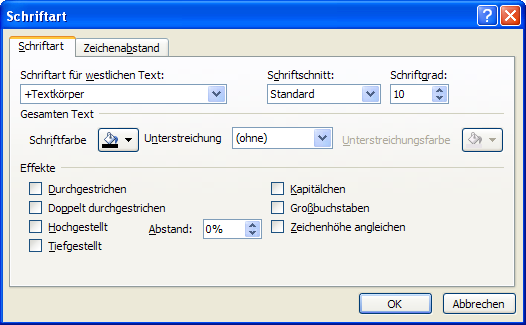
Schriftgröße von Beschriftungen und Legenden in Excel-Diagrammen anpassen
Microsoft Excel legt die Größe von Datenbeschriftungen beim Anlegen von Diagrammen automatisch fest. Manchmal kann es jedoch sinnvoll sein, die Diagrammbeschriftungen zu vergrößern oder zu verkleinern. Dies ist zum Beispiel zielführend, wenn einzelne Spaltenbezeichnungen sehr lang oder kurz sind, sodass sie entweder in das Diagramm hineinragen oder kaum lesbar sind.
Wie kann man die Diagrammbeschriftungen in Excel anpassen?
Um eine Diagrammbeschriftung zu verändern, gehen Sie folgendermaßen vor:
Klicken Sie im ersten Schritt die Beschriftung im Diagramm an. Sobald mehr als ein Punkt Ihres Diagramms beschriftet ist, markiert Excel automatisch alle Beschriftungen der aktiven Datenreihe. Falls Sie nur eine einzelne Beschriftung verändern möchten, klicken Sie diese Beschriftungen erneut individuell an.
Öffnen Sie in der Folge mit der rechten Maustaste das Kontextmenü und navigieren Sie zur Funktion Schriftart. In älteren Excel-Versionen wechseln Sie abweichend zur Funktion Datenbeschriftungen formatieren.
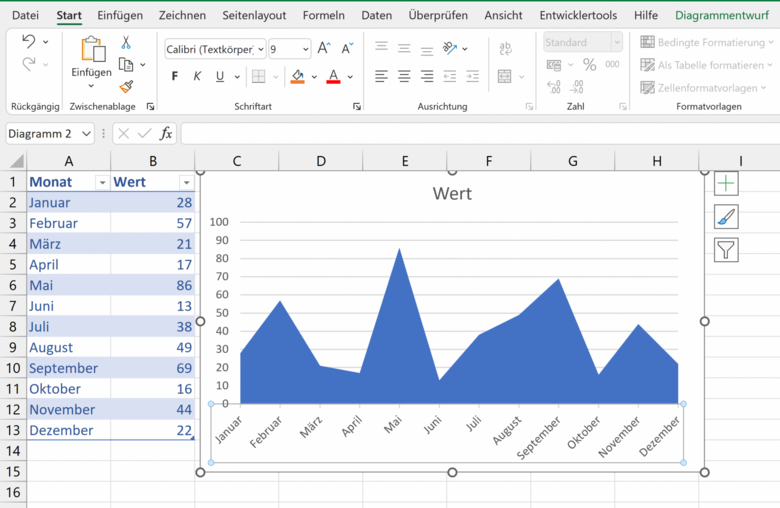
Öffnen Sie in der Folge mit der rechten Maustaste das Kontextmenü und navigieren Sie zur Funktion Schriftart. In älteren Excel-Versionen wechseln Sie abweichend zur Funktion Datenbeschriftungen formatieren.

Es öffnet sich ein neues Auswahlfenster, in dem Sie verschiedene Einstellungen vornehmen können. Unter anderem haben Sie die Möglichkeit, die Schriftart, den Schriftgrad, die Farbgebung und verschiedene Effekte an- oder abzuwählen, um die Diagrammbeschriftungen individuell anzupassen.
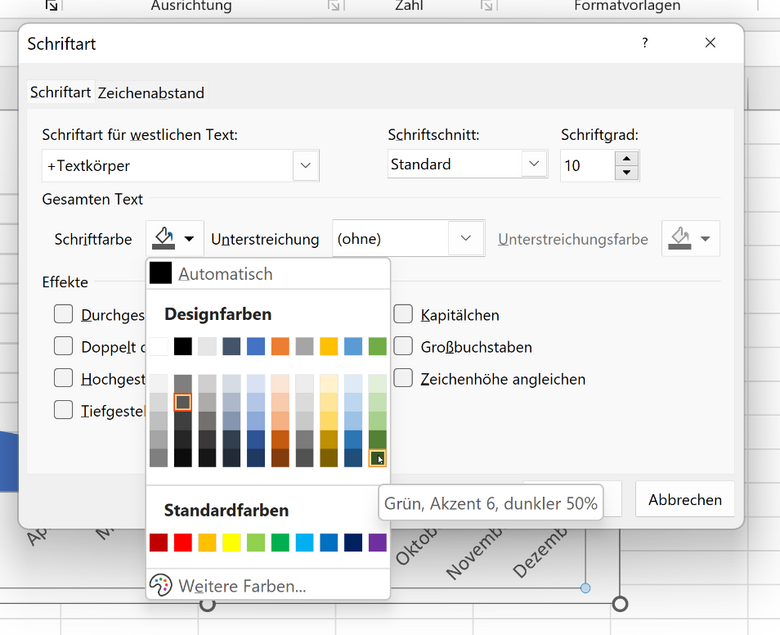
Nachdem Sie alle Änderungen an Ihrem Diagramm vorgenommen haben, schließen Sie das Dialogfenster über die Schaltfläche OK. Die Anpassungen werden in Ihr Diagramm übernommen.